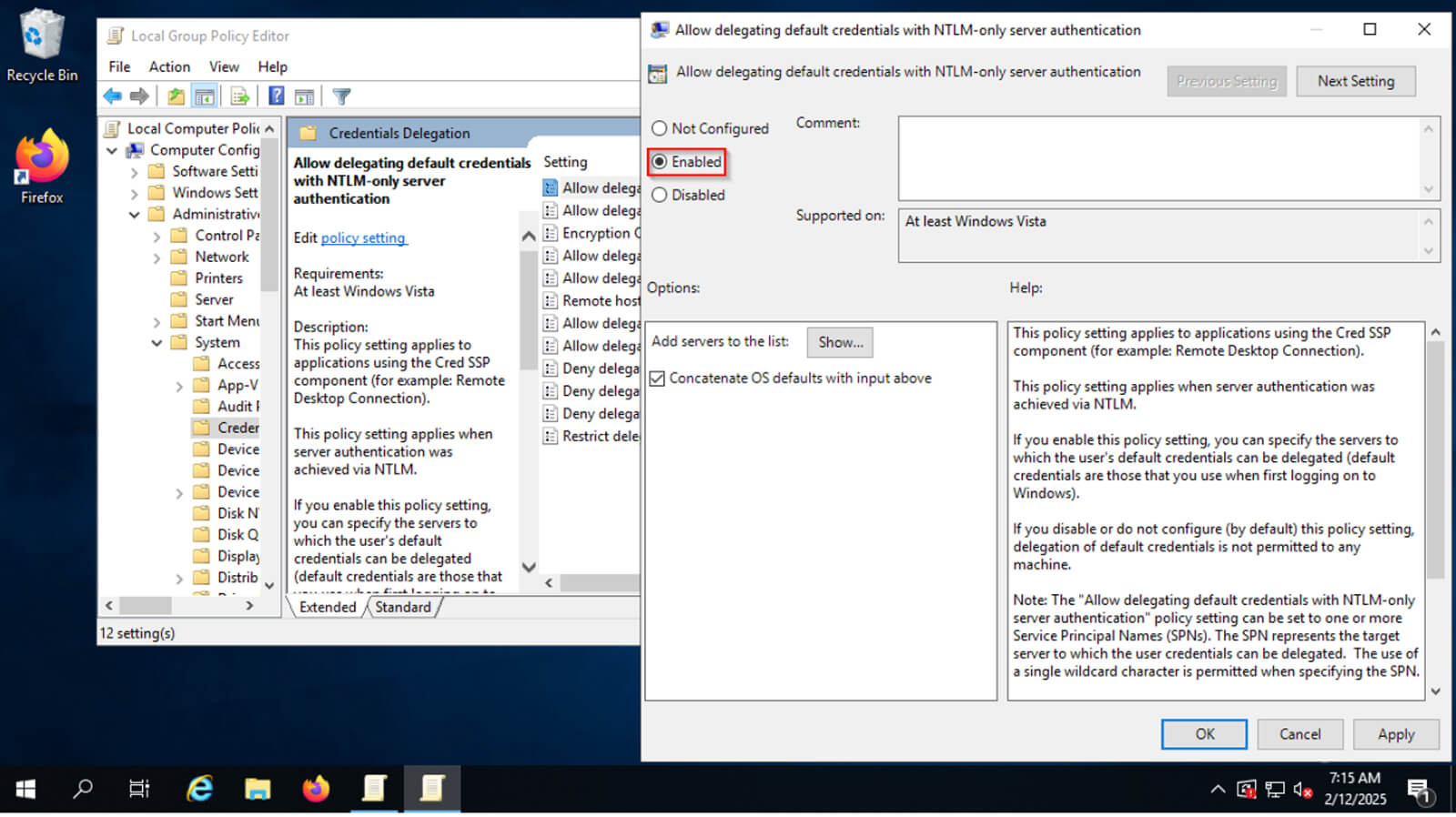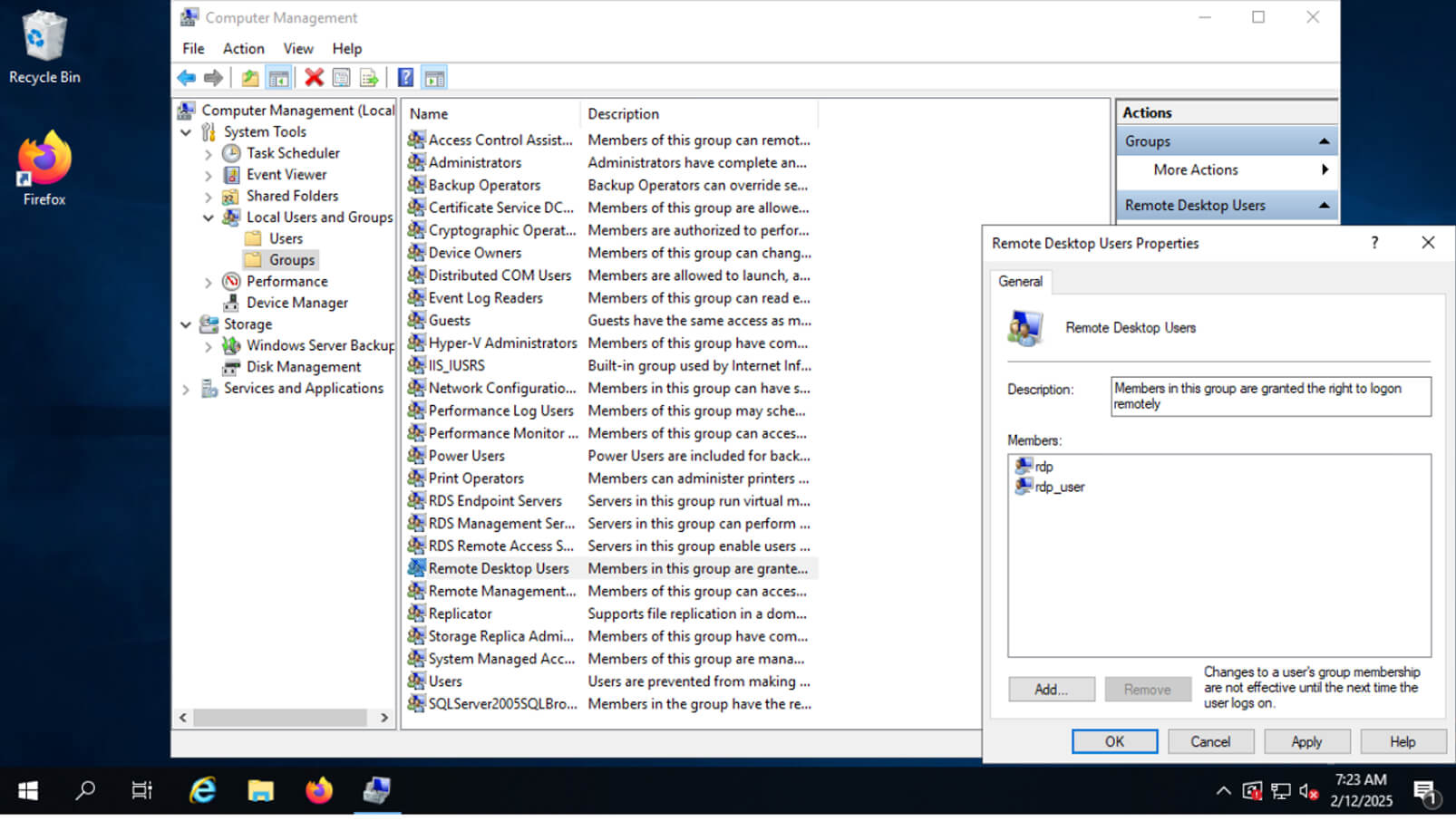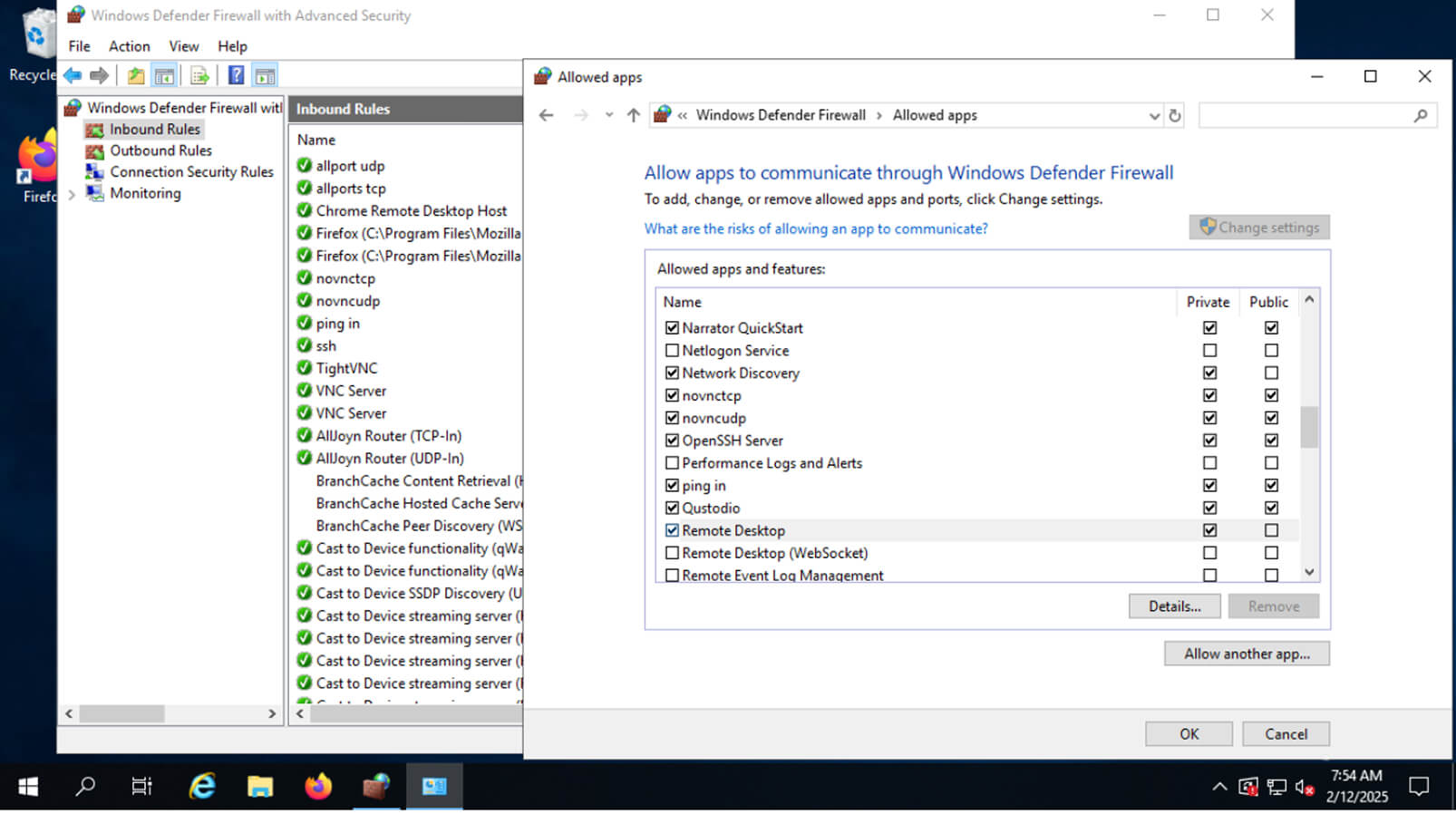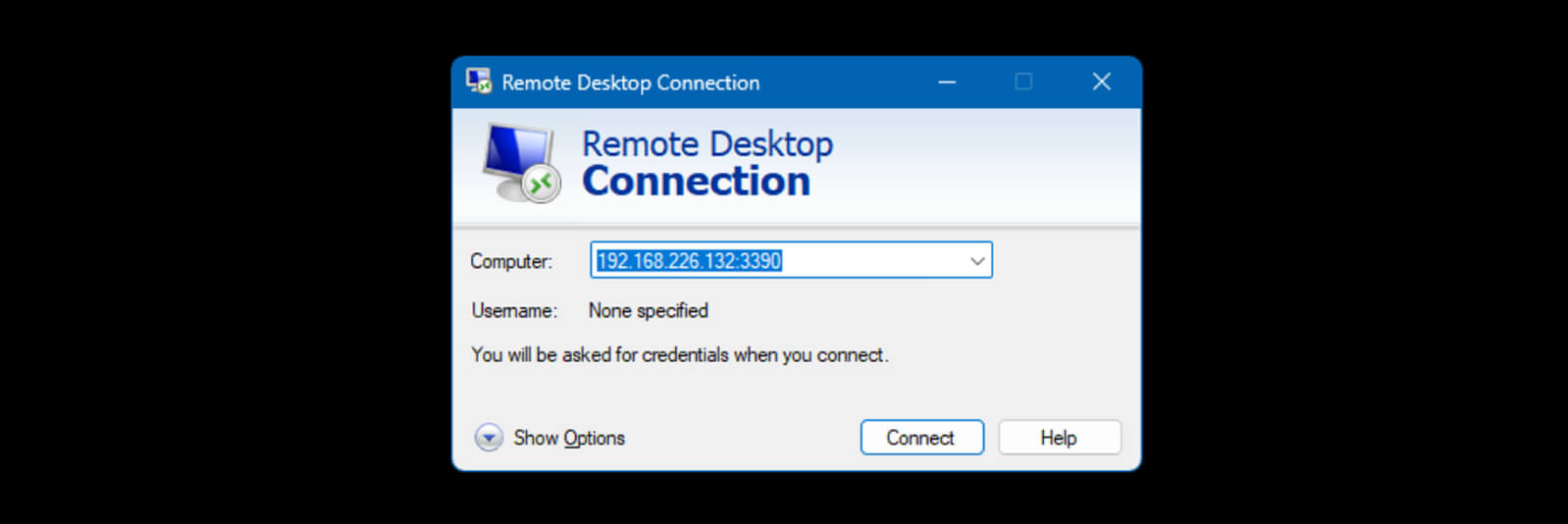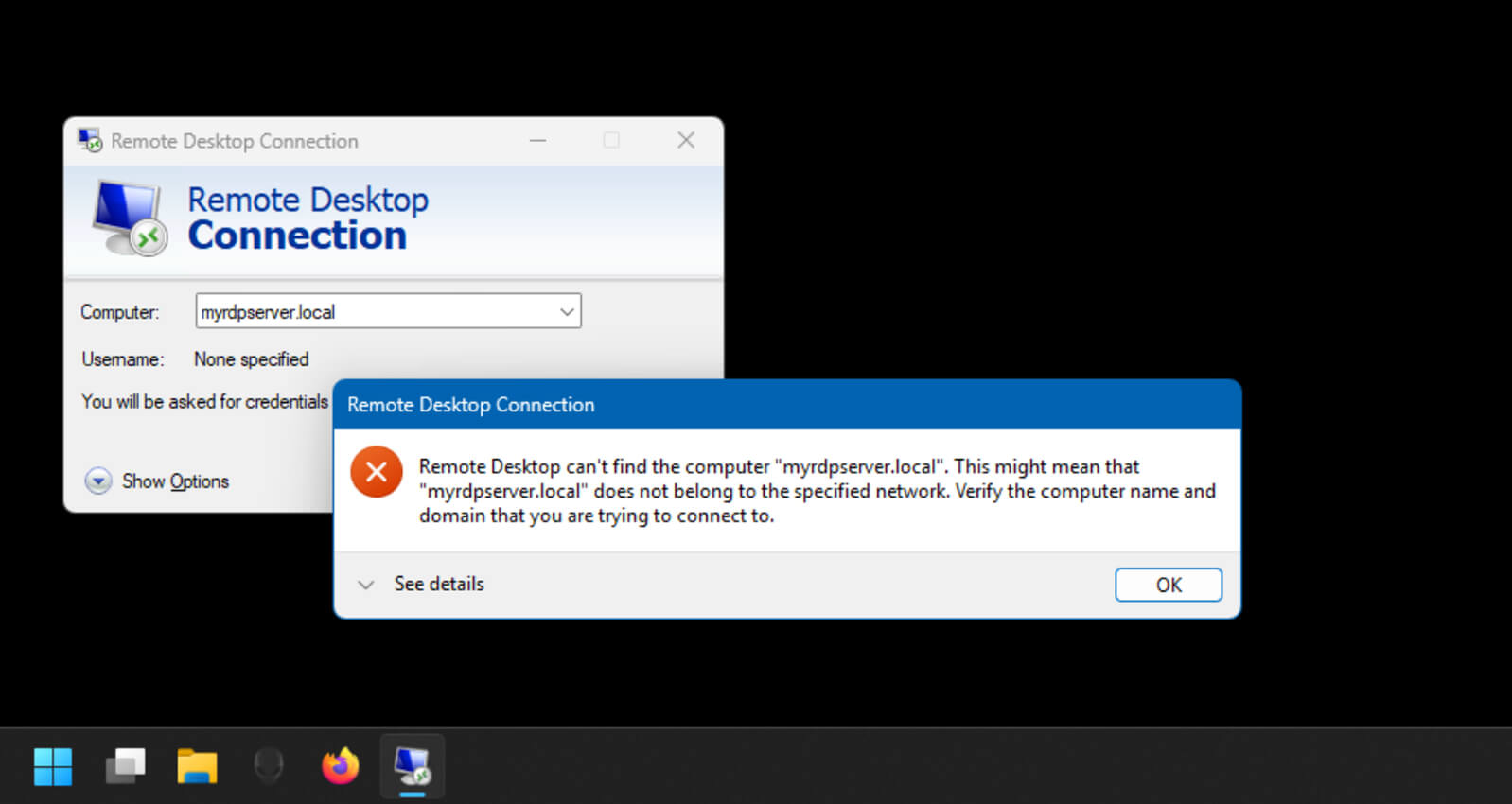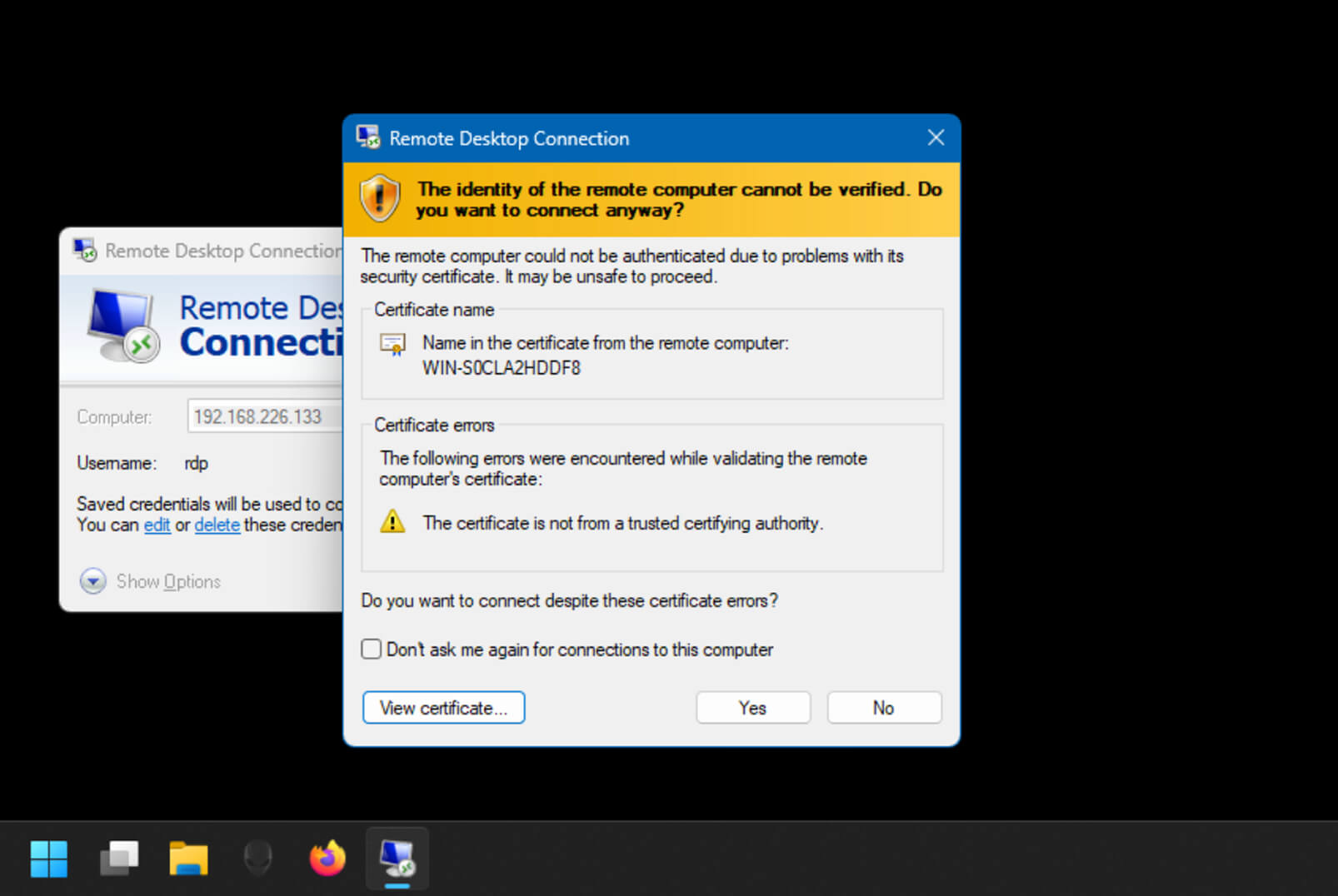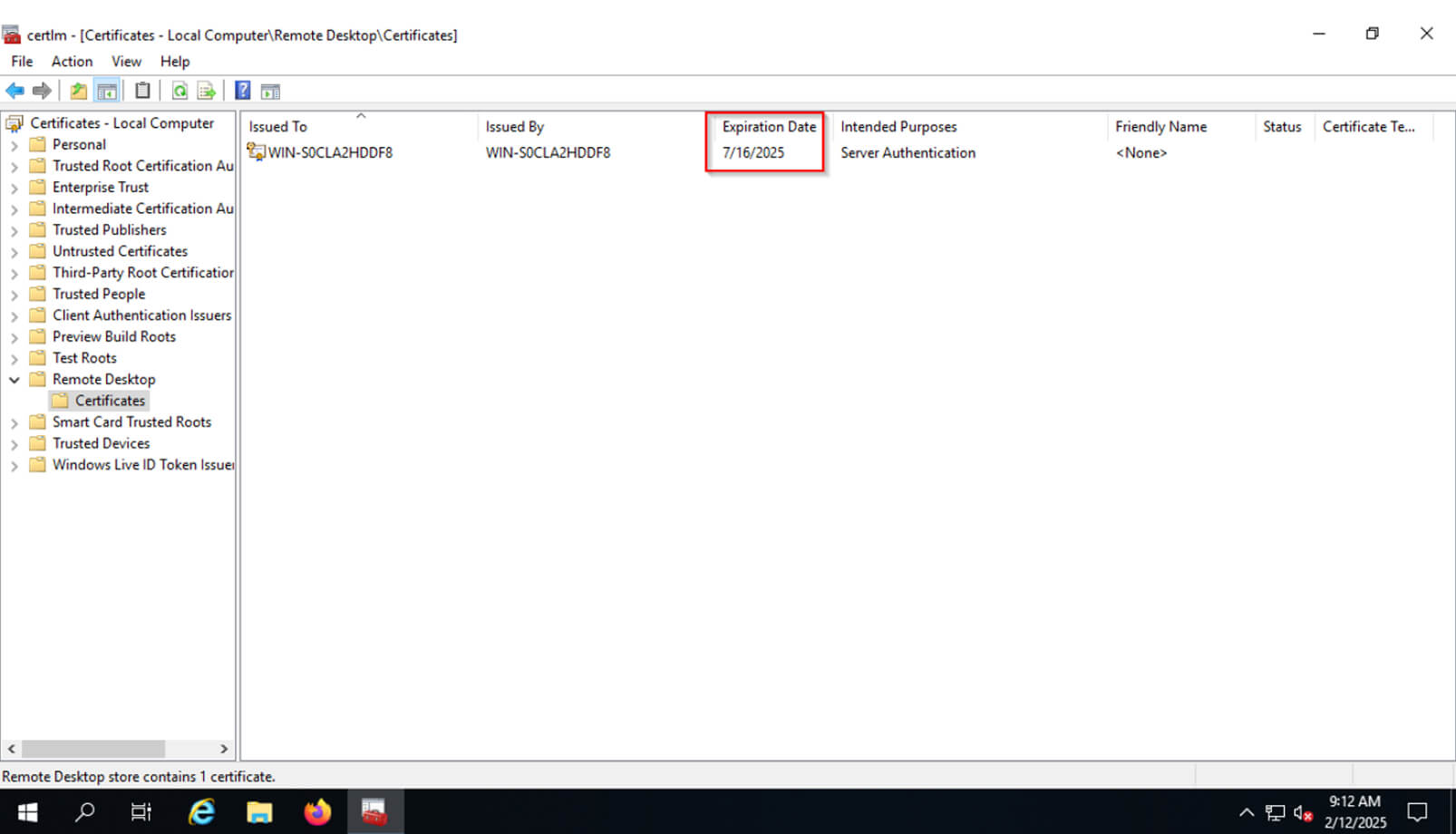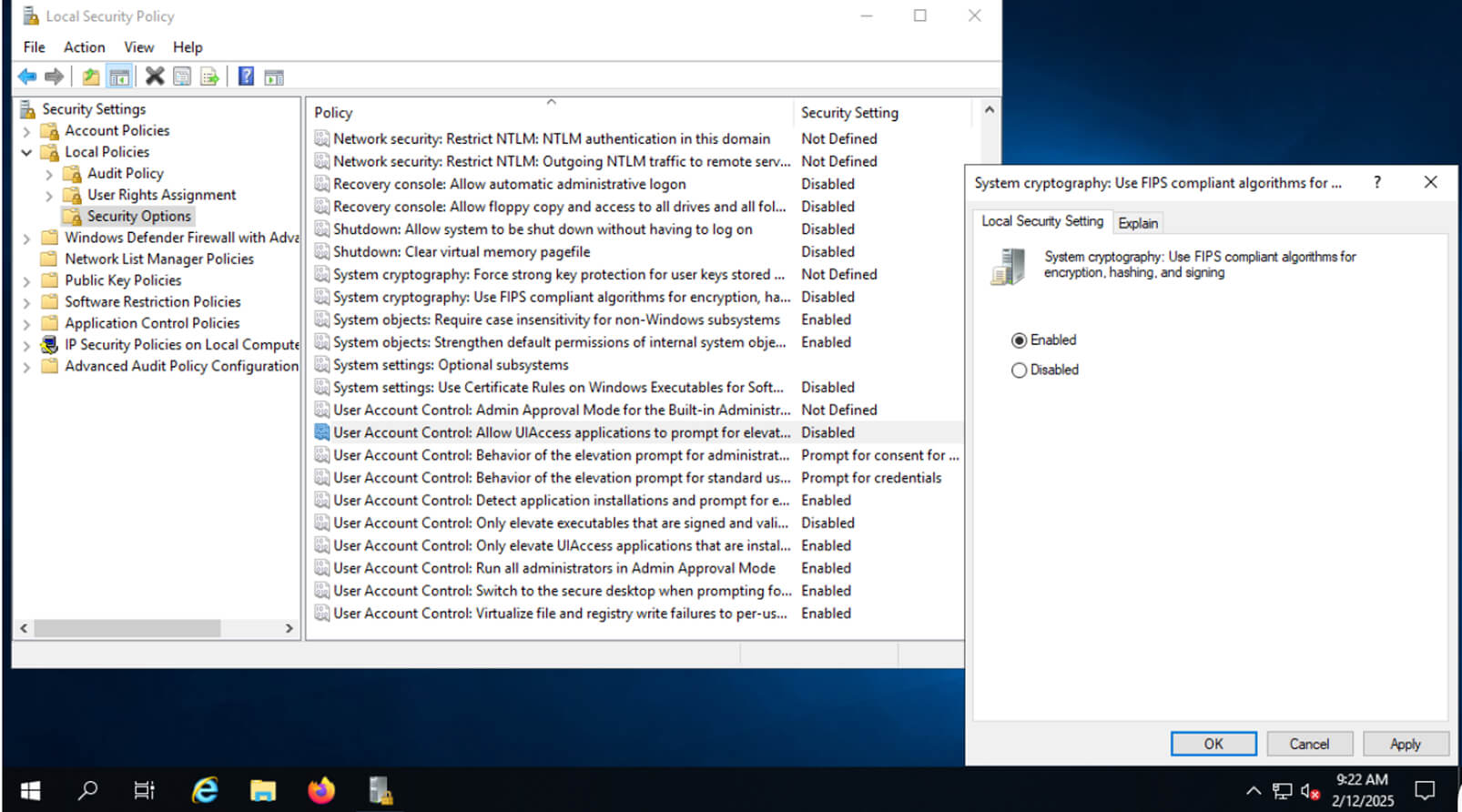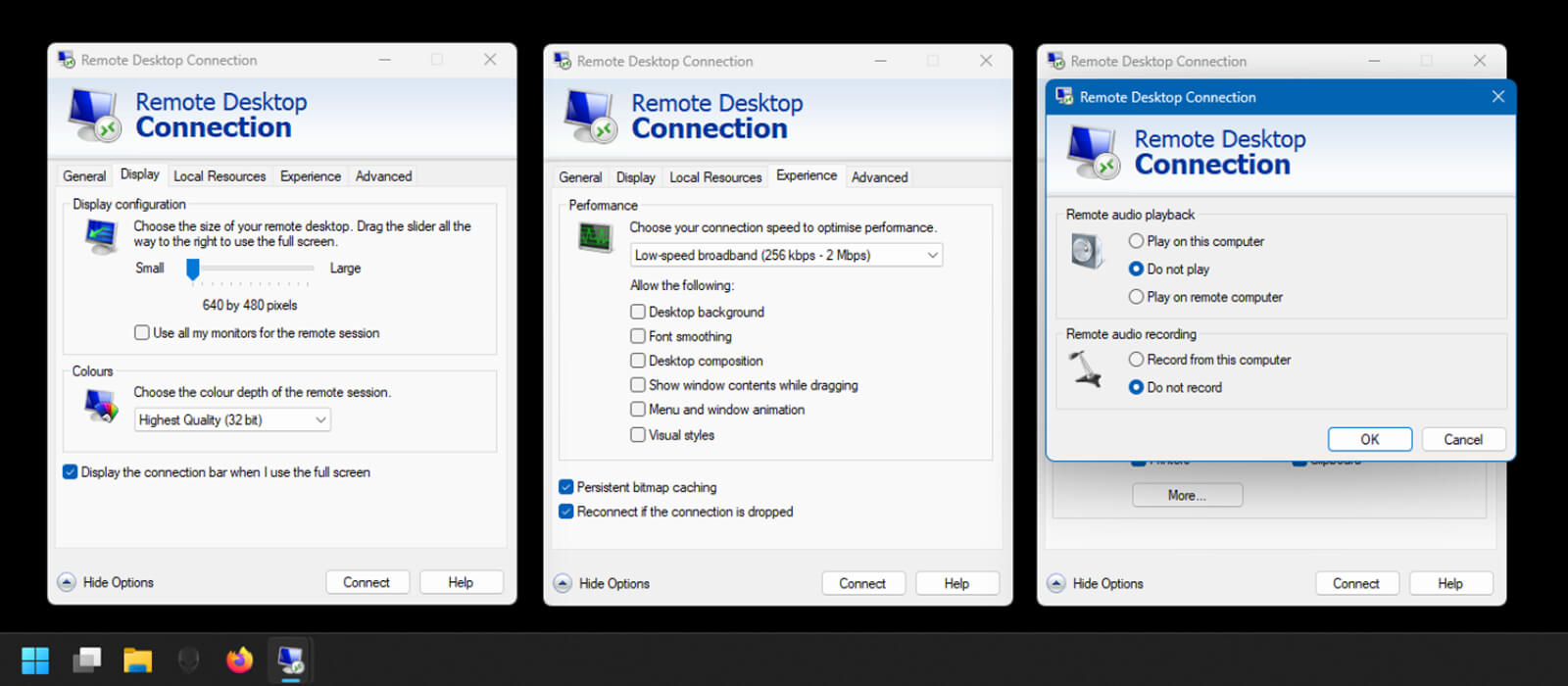Haben Sie plötzlich Probleme, eine Verbindung zu Ihrem Remote-Desktop? Oder ist eine zuvor funktionierende Verbindung plötzlich unterbrochen worden und meldet nun Fehler?
RDP-Verbindungsprogramme sind gelinde gesagt frustrierend, vor allem, wenn Sie sich gerade hingesetzt haben, um etwas zu erledigen.
In diesem Leitfaden finden Sie die häufigsten RDP-Fehler und erfahren nicht nur, warum sie auftreten, sondern auch, wie Sie sie beheben können. Von Problemen mit der Netzwerkkonfiguration bis hin zu Hosts, die wie vom Erdboden verschluckt scheinen – wir haben alles für Sie.
Und wenn Sie eine sichere, problemlose Alternative wünschen, zeigen wir Ihnen RealVNC Connect zeigt Ihnen, wie Sie mit RealVNC Connect die üblichen RDP-Probleme umgehen und viel einfacher auf Ihre Remote-Rechner zugreifen können.
Wichtigste Erkenntnisse
- Die meisten RDP-Fehler werden in der Regel durch einfache Authentifizierungsfehler, Netzwerkprobleme und Probleme mit Zertifikaten verursacht und lassen sich in der Regel mit einer gezielten Fehlersuche beheben.
- Authentifizierungsprobleme können so einfach sein wie ein Tippfehler oder so kompliziert wie die Notwendigkeit, das CredSSP-Protokoll neu zu konfigurieren.
- Um eine sichere und zuverlässige RDP-Verbindung aufrechtzuerhalten, sind eine ordnungsgemäße Netzwerkkonfiguration, Firewall-Regeln und aktualisierte SSL/TLS-Zertifikate erforderlich.
Häufige Fehler im Remotedesktop-Protokoll und ihre Ursachen
Wenn eine RDP-Verbindung fehlschlägt, liegt das Problem in der Regel an einer falschen Konfiguration oder Einschränkung auf dem entfernten oder lokalen Computer oder im Netzwerk selbst. Im Folgenden finden Sie die häufigsten Ursachen:
- Fehler bei der Authentifizierung: Wenn falsche Anmeldeinformationen verwendet wurden (einschließlich der Domäne oder des lokalen Hostnamens, z.B. WORKGROUP\USERNAME) oder die Einstellungen der Remote-Sicherheitsrichtlinie den Verbindungsversuch blockieren.
- Windows-Firewall: Wenn die Remote-Dienste nicht korrekt konfiguriert sind, wurde die Regel, die eingehende RDP-Verbindungen über Port 3389 erlaubt, möglicherweise nicht zur integrierten Firewall hinzugefügt.
- Netzwerk-Probleme: Falsche oder aktualisierte DNS-Einträge, IP-Konflikte oder sogar einige externe Firewall-Richtlinien können den RDP-Zugriff verhindern.
- Terminaldienste Probleme: Jetzt als “Remotedesktopdienste (RDS)”. Wenn dieser Dienst nicht installiert ist oder nicht läuft, werden RDP-Verbindungen abgelehnt.
- RDP Port-Konflikte: Wenn ein anderer Dienst oder Daemon auf dem RDP-Port lauscht, kann dies zu unerwarteten Fehlern und Verhaltensweisen führen.
- Windows Updates brechen RDP: Es kommt zwar selten vor, aber gelegentlich kann ein Windows-Update benutzerdefinierte Einstellungen ändern oder ersetzen, was sich auf eine Remotedesktop-Verbindung und deren Richtlinien auswirken kann.
Die Identifizierung der Ursache ist der erste Schritt bei der Behebung dieser Fehler, also zerlegen wir sie in ihre Kernkomponenten.
Identifizieren und Beheben von Problemen bei der Authentifizierung
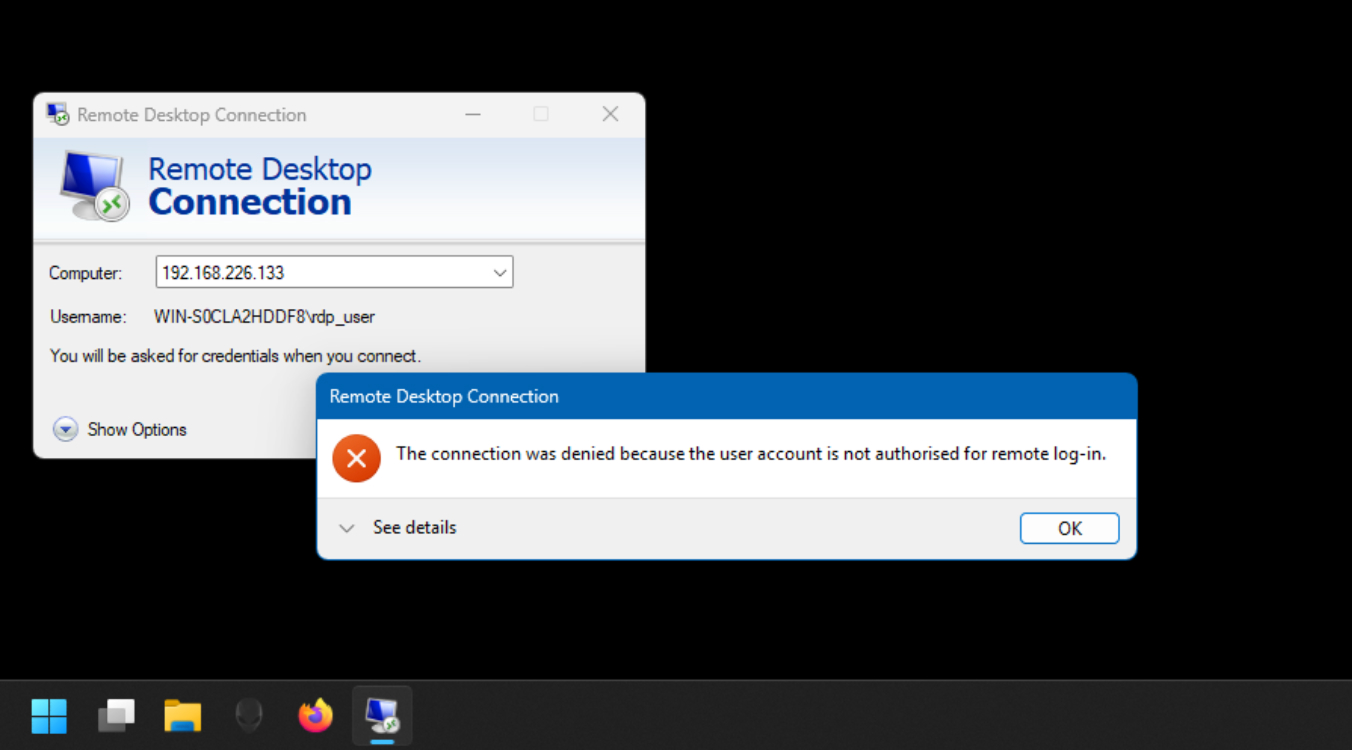
Wenn eine RDP-Verbindung aufgrund von Authentifizierungsfehlern fehlschlägt, liegt dies in der Regel an einem der folgenden drei Probleme: falsche Anmeldedaten, CredSSP oder unzureichende Benutzerrechte. Diese Fehlermeldungen lauten in der Regel “Konto nicht für Remote-Anmeldung autorisiert” oder “Ihre Anmeldedaten haben nicht funktioniert.”
Schauen wir uns die häufigsten Authentifizierungsfehler an und wie Sie sie beheben können.
1. Falsche Berechtigungsnachweise
Dies ist wahrscheinlich der häufigste und frustrierendste Fehler, den Sie bei der Verwendung von RDP erhalten können, aber er ist im Allgemeinen das Ergebnis:
- Ein Benutzername oder ein Kennwort stimmt nicht mit den auf dem Host der Remote-Desktop-Sitzung gespeicherten Anmeldedaten überein.
- Das Benutzerkonto wurde gesperrt, weil es einmal zu oft die falschen Anmeldedaten eingegeben hat.
- Das lokale System (Ihr PC) versucht, nach einer Kennwortaktualisierung zwischengespeicherte Anmeldedaten zu verwenden (in der Regel ein Problem in Active Directory-Umgebungen von Unternehmen).
Wie Sie das beheben:
- Überprüfen Sie Ihren Benutzernamen und Ihr Passwort und stellen Sie sicher, dass Sie auch das richtige Format verwenden (insbesondere in Domänenumgebungen: DOMÄNE\BENUTZERNAME).
- Wenn Sie gespeicherte Anmeldeinformationen verwenden, öffnen Sie den Anmeldeinformationsmanager in der Systemsteuerung Ihres PCs, klicken Sie auf Anmeldeinformationsmanager und entfernen Sie den veralteten Eintrag.
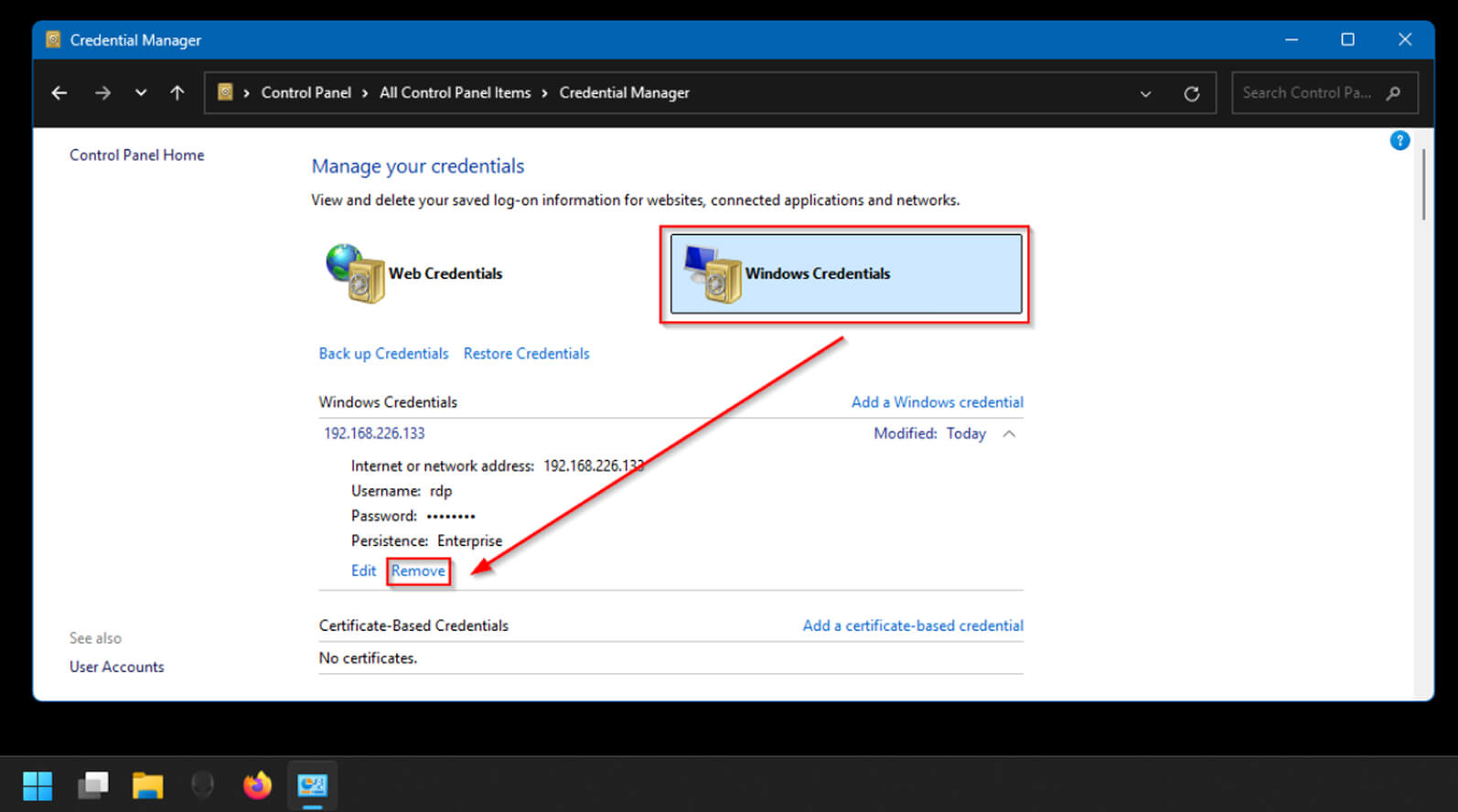
3. Wenn das Konto gesperrt wurde, lassen Sie einen Benutzer mit Administrator-Zugriff auf den Remote-Desktop oder die Active Directory-Umgebung das Kennwort für das Konto zurücksetzen. Sie können auch versuchen, sich mit bekannten, funktionierenden Anmeldedaten anzumelden, um zu sehen, ob das Problem nur mit Ihrem Konto zusammenhängt.
2. CredSSP-Fehler bei der Authentifizierung
Das Credential Security Support Provider (CredSSP)-Protokoll ist eine Funktion zur Verschlüsselung von Fernzugriff Anmeldedaten, bevor sie über ein Netzwerk gesendet werden. Wenn diese veraltet oder nicht konfiguriert sind, können Benutzer beim Versuch, eine RDP-Sitzung aufzubauen, einen Authentifizierungsfehler erhalten.
Wie Sie das beheben:
- Vergewissern Sie sich zunächst, dass sowohl auf dem Client als auch auf dem Computer der Remote-Desktop-Sitzung die neuesten Windows-Updates installiert sind.
- Ändern Sie die Gruppenrichtlinieneinstellungen auf dem Remote-Desktop, indem Sie den Gruppenrichtlinien-Objekteditor öffnen > Computerkonfiguration > Administrative Vorlagen > System > Credentials Delegation.
- Doppelklicken Sie auf die Option “Delegieren gespeicherter Anmeldeinformationen mit reiner NTLM-Serverauthentifizierung zulassen”.
4. Aktivieren Sie das Objekt und klicken Sie dann auf OK.
Wenn Sie die Registrierungseinstellungen lieber direkt bearbeiten möchten, führen Sie regedit über das Startmenü aus und navigieren Sie im geöffneten Registrierungseditor zu:
HKEY_LOCAL_MACHINE\Software\Microsoft\Windows\CurrentVersion\Policies\System
Ändern oder erstellen Sie einen DWORD-Eintrag namens AllowEncryptionOracle und setzen Sie seinen Wert auf 2.
3. Unzureichende Benutzerberechtigungen
Selbst wenn CredSSP aktiviert und konfiguriert ist und Sie sicher sind, dass Sie die richtigen Anmeldedaten verwenden, kann es sein, dass Sie einen Authentifizierungsfehler erhalten.
In diesem Fall ist als Letztes zu prüfen, ob das Konto tatsächlich die Berechtigung hat, sich über die richtigen Gruppenmitgliedschaften am entfernten PC anzumelden.
Wie Sie das beheben:
Bei Windows-Ferncomputern, die keine Domäne sind, können Sie den Fernzugriff überprüfen, indem Sie die Computerverwaltung > Lokale Benutzer und Gruppen öffnen. Stellen Sie dann sicher, dass Ihr Benutzername Teil der Remote Desktop-Benutzer Gruppe.
Bei Desktops und Servern, die mit einer Domäne verbunden sind, fragen Sie am besten den IT-Helpdesk, bevor Sie sich selbst zu dieser Gruppe hinzufügen, da dies von der Active Directory-Gruppenrichtlinie vorgeschrieben sein kann.
Die Verwaltung mehrerer Anmeldeinformationen für RDP-Desktop-Sitzungen ist zeitaufwändig und ineffizient, insbesondere in Unternehmensumgebungen. Mit einer sicheren Fernzugriffslösung wie RealVNC Connect müssen Sie sich nicht um die Verwaltung mehrerer Konten oder Anmeldeinformationen kümmern.
RealVNC unterstützt Einmalige Anmeldung (SSO) und zentralisierte Kontoverwaltung, d.h. Sie erhalten ein sicheres und standardisiertes Anmeldeerlebnis, ohne sich mit der komplexen Authentifizierung herkömmlicher RDP-Clients befassen zu müssen.
Probleme mit der Netzwerkkonfiguration und der Firewall beheben
RDP-Verbindungen hängen stark von richtig konfigurierten Netzwerken ab. Eine Fehlkonfiguration oder eine fehlende Firewall-Regel kann verhindern, dass Ihr PC den Host für die Remote-Desktop-Sitzung erreicht.
Die Identifizierung des Netzwerkproblems ist der erste Schritt zur Behebung von RDP-Fehlern, die nicht mit der Authentifizierung zusammenhängen.
1. Windows Firewall blockiert RDP-Verkehr
Standardmäßig ist die Windows Defender Firewall nicht so konfiguriert, dass sie RDP-Datenverkehr zulässt. Wenn RDP nicht ausdrücklich zugelassen ist, blockiert die Firewall alle eingehenden RDP-Sitzungen, was zu einem Fehler auf Ihrer Seite führt.
Wie Sie das beheben:
- Öffnen Sie die Systemsteuerung > Windows Defender Firewall > Klicken Sie auf “Eine App oder Funktion über die Windows Defender Firewall zulassen”.
- Suchen Sie in der Liste das Kontrollkästchen und die Option “Remote Desktop” und aktivieren Sie sie für private (oder bei Bedarf auch öffentliche) Netzwerke.
3. Navigieren Sie zu Erweiterte Einstellungen, klicken Sie mit der rechten Maustaste auf “Eingehende Regeln” und bestätigen Sie, dass RDP TCP Port 3389 zugelassen ist.
Wenn das Problem nach Durchführung dieser Schritte weiterhin besteht, können Sie schnell überprüfen, ob die Firewall immer noch das Problem ist, indem Sie sie vorübergehend deaktivieren, versuchen, eine Verbindung herzustellen, und sie dann schnell wieder aktivieren. Dies ist jedoch nicht ratsam, wenn der Remote-Desktop über eine öffentliche Internetverbindung verbunden ist.
2. RDP-Port-Konflikte
Falls der RDP-Port gerade für eine andere Anwendung verwendet wird, verhindert der Konflikt, dass eine Remote-Sitzung eine Verbindung herstellen kann.
Wie Sie das beheben:
- Öffnen Sie den Registrierungseditor durch Eingabe von regedit in das Startmenü eingeben.
- Navigieren Sie über die Konsolenstruktur zu:
HKEY_LOCAL_MACHINE\System\CurrentControlSet\Control\Terminal Server\WinStations\RDP-Tcp
3. Suchen Sie den Eintrag PortNumber.
4. Klicken Sie mit der rechten Maustaste auf PortNummerund wählen Sie Ändern und ändern Sie dann den Wert von 3389 in einen anderen unbenutzten Port (z.B. 3390).
5. Wenn Sie dies tun, müssen Sie auch dieselbe Portnummer angeben, wenn Sie sich über Windows Remote Desktop verbinden, z.B. 192.168.226.132:3390, wie Sie im folgenden Screenshot sehen können:
3. Veraltetes DNS
Wenn Ihr Remote-Desktop über einen Hostnamen und nicht über eine IP-Adresse erreicht wird, weist der DHCP-Server dem PC oder Server beim Neustart möglicherweise eine andere IP-Adresse zu. Wenn der DNS-Server nicht über die Änderung informiert wird oder Ihr PC die DNS-Aktualisierung nicht erhalten hat, verweist der Hostname nicht mehr auf die korrekte IP-Adresse, und Sie erhalten das Problem “Verbindung fehlgeschlagen”.
Wie Sie das beheben:
- Leeren Sie den DNS-Cache, indem Sie das Fenster der Eingabeaufforderung (cmd) öffnen, den folgenden Befehl eingeben und die Eingabetaste drücken:
Ipconfig /flushdns
2. Sie können auch die IP-Adresse des Remote-Desktops anstelle des Hostnamens verwenden, falls dieser bekannt ist.
3. Überprüfen Sie, ob Ihr Computer den richtigen DNS-Server verwendet, indem Sie die Systemsteuerung öffnen > Netzwerk- und Freigabecenter > Adaptereinstellungen ändern. Klicken Sie mit der rechten Maustaste auf Ihren Netzwerkadapter, wählen Sie Eigenschaften und überprüfen Sie, ob der DNS-Server korrekt ist.
Wenn das ständige Erstellen von Firewall-Regeln und die Behebung von DNS-Problemen lästig ist, bieten sichere Fernzugriffslösungen eine einfachere Alternative. Im Gegensatz zu herkömmlichen RDP-Clients verwendet RealVNC Connect eine Cloud-basierter VerbindungsbrokerDadurch entfällt die Notwendigkeit, Firewall-Regeln oder DNS-Einstellungen manuell zu konfigurieren. Dies macht es zu einer sicheren und zuverlässigen Lösung für den Fernzugriff ohne die inhärenten Schwachstellen von RDP-Verbindungen.
SSL/TLS-Zertifikat und Verschlüsselungsfehler
Sichere RDP-Verbindungen erfordern gültige SSL/TLS-Zertifikate und aktuelle Verschlüsselungsprotokolle. Wenn ein Windows Server einen RDP-Fehler anzeigt, der sich auf ein ungültiges oder abgelaufenes Zertifikat bezieht, dann sind wahrscheinlich diese Zertifikate schuld daran.
Ebenso können veraltete Verschlüsselungseinstellungen zu Zertifikatsfehlern führen, so dass die Sitzung angreifbar wird, wenn sie fortgesetzt wird, oder die Verbindung gänzlich scheitert.
1. SSL/TLS-Zertifikat-Fehler
Wenn der Remotedesktop-Server so konfiguriert ist, dass er keine unsicheren Verbindungen zulässt, können Sie ohne ein vertrauenswürdiges oder abgelaufenes SSL/TLS-Zertifikat keine sichere RDP Sitzung aufzubauen.
Häufig sind zertifikatsbezogene Fehler darauf zurückzuführen, dass dem Client das vertrauenswürdige Stammzertifikat der Zertifizierungsstelle (CA) fehlt.
Wie Sie das beheben:
- Öffnen Sie auf dem Client den Zertifikatsmanager (certmgr.msc) und überprüfen Sie, ob das Root-CA-Zertifikat installiert ist.
- Navigieren Sie in der Konsolenstruktur zu Vertrauenswürdige Stammzertifizierungsstellen > Zertifikate.
- Stellen Sie sicher, dass das richtige Zertifikat vorhanden ist. Ihr Netzwerkadministrator kann Ihnen helfen, das richtige Zertifikat zu finden.
- Prüfen Sie auf dem RDP-Server über certmgr.msc > Lokaler Computer > Remotedesktopdienste > Zertifikate, ob das Zertifikat gültig ist.
5. Wenn es abgelaufen ist, fordern Sie ein neues Zertifikat von Ihrer Netzwerkzertifizierungsstelle an und starten Sie den Remotedesktop-Dienst neu.
2. Aktualisieren der Verschlüsselung
Ältere Verschlüsselungsprotokolle wie RC4 sind dafür bekannt, dass sie anfällig für Angriffe sind. TLS 1.3 bietet eine viel stärkere Sicherheit und ist sogar erforderlich, um Datenschutzrichtlinien wie GDPR und HIPAA zu erfüllen.
Wie Sie aufrüsten und die Vorschriften einhalten:
- Öffnen Sie unter Windows Server die Konfiguration der lokalen Sicherheitsrichtlinie, indem Sie Folgendes eingeben secpol.msc in das Startmenü eingeben.
- Navigieren Sie zu Lokale Richtlinien > Sicherheitsoptionen
3. Finden Sie “System-Kryptographie: Verwenden Sie FIPS-konforme Algorithmen für Verschlüsselung, Hashing und Signierung”. und aktivieren Sie sie. Dies erzwingt starke Verschlüsselungsrichtlinien, einschließlich TLS 1.3).
Die manuelle Anpassung der Verschlüsselung, die Ausstellung von Zertifikaten und der Umgang mit einer Zertifizierungsstelle bei RDP-Verbindungen ist mühsam und fehleranfällig. Mit einer sicheren Fernzugriffslösung wie RealVNC Connect müssen Sie sich über diese Komplexität keine Gedanken mehr machen.
RealVNC Connect erzwingt standardmäßig automatisch eine Ende-zu-Ende-Verschlüsselung, wodurch die Notwendigkeit einer manuellen Konfiguration entfällt und gleichzeitig eine sichere Fernverbindungund zwar ohne das Risiko, das die Verwendung herkömmlicher RDP-Clients mit sich bringt.
Behebung von RDP-Leistungs- und Kapazitätsproblemen
Was ist, wenn Ihr Fehler nicht mit der Fähigkeit zusammenhängt, eine Verbindung herzustellen, sondern eher mit der Qualität der Verbindung? Langsame oder instabile RDP-Verbindungsprobleme sind schmerzhaft und werden in der Regel durch Verbindungen mit geringer Bandbreite, hohe Latenzzeiten oder den Remotedesktop selbst verursacht, der zu viele Ressourcen verbraucht.
Wie Sie das beheben:
Sie reduzieren die in der Remote-Sitzung verfügbaren Funktionen, um bei einer langsamen Verbindung die Bandbreite für Konversationen zu erhöhen. Öffnen Sie den Remote Desktop Client und reduzieren Sie zunächst Einstellungen wie Hintergrund, Farbtiefe und Auflösung.
Sie können das Verbindungserlebnis auch anpassen, indem Sie Ihre Verbindungsart aus dem Menü unter dem Menüpunkt Erfahrung auswählen und Funktionen wie Schriftglättung und visuelle Stile deaktivieren, um die Wahrscheinlichkeit einer RDP-Verzögerung weiter zu verringern.
Standardmäßig können die Windows Desktop-Editionen nur eine aktive RDP-Sitzung zur gleichen Zeit unterstützen. In manchen Fällen kann dies auch dazu führen, dass Sie warten müssen, bis sich der aktuelle Benutzer abgemeldet hat, bevor Ihre Sitzung verfügbar wird.
Bei Windows Server ist es etwas besser, da zwei gleichzeitige Client-Verbindungen erlaubt sind, aber diese Zahl kann durch die Ausstellung einer RDS-CAL-Lizenz (Remote Desktop Services) für mehrere Benutzer erhöht werden.
Im Gegensatz zu Windows RDP, das notorisch viele Ressourcen verbraucht und Probleme mit der Leistung hat, passen sich sichere Fernzugriffslösungen wie RealVNC an Verbindungsschwankungen anpassen automatisch. Das bedeutet, dass Sie von Anfang an ein reibungsloses und verzögerungsfreies Erlebnis sowie einen zuverlässigen Remote-Desktop-Zugriff ohne den Ressourcenverbrauch erhalten, den Sie bei herkömmlichem RDP haben.
Erweiterte Fehlerbehebung für anhaltende RDP-Probleme
Wenn Sie trotz Ihrer besten Bemühungen immer noch häufig Probleme mit RDP-Verbindungen haben, ist möglicherweise eine erweiterte Fehlerbehebung erforderlich. In diesen Fällen kann die Verwendung alternativer RDP-Clients, die Diagnose des Problems mit speziellen Tools oder sogar das Zurücksetzen von Windows-Updates helfen.
Verwendung alternativer Remote Desktop-Lösungen
Wenn eine RDP-Verbindung auch nach der Verwendung des integrierten Windows RDP-Clients bestehen bleibt, ist der Wechsel zu einer zuverlässigeren Fernzugriffslösung möglicherweise die beste Option.
Im Gegensatz zu Standard-RDP-Verbindungen, die immer noch eine Netzwerkkonfiguration und Firewall-Anpassungen erfordern, bieten sichere Fernzugriffslösungen einen einfacheren Ansatz. Als sicherere und einfachere Alternative zu RDP, RealVNC Connect bietet eine hochwertige, schnelle und sichere Verbindung zu entfernten Computern, ohne Ports freizugeben oder mit Zertifikaten zu arbeiten.
Andere RDP-Alternativen, wie z.B. TeamViewer und AnyDesk bieten ebenfalls Fernzugriff auf mehreren Betriebssystemen, erfordern aber immer noch erhebliche Investitionen in zusätzliche Sicherheitsebenen und Portweiterleitung.
Zurücksetzen von Windows-Updates
Einige Windows-Updates sind dafür bekannt, dass sie eine Fernverbindung Probleme, obwohl dies extrem selten ist. Bevor Sie Ihre Updates zurücksetzen (was zu eigenen Problemen führen kann), sollten Sie in Community-Foren nachsehen, in denen IT-Administratoren über Windows-Updates diskutieren, z. B. im Reddit Patch Tuesday im Subreddit r/sysadmin, um zu sehen, ob es sich um ein bekanntes Problem handelt.
Wenn Sie ein Update (oder mehrere) rückgängig machen müssen:
- Öffnen Sie Windows Update > Verlauf anzeigen.
- Wählen Sie die KB-Nummer des/der Updates, die Sie zurücksetzen möchten, und wählen Sie Updates deinstallieren.
- Starten Sie die betroffenen Computer mit Remote Desktop neu und testen Sie die RDP-Verbindung erneut.
RDP-Fehlerbehebung automatisieren
Bei wiederkehrenden Problemen können Sie durch die Automatisierung oder den Einsatz von Tools zur Problemdiagnose Zeit sparen und unnötige Ausfallzeiten vermeiden.
Microsoft hat ein Tool für RDS-Server installiert, das Diagnose-Tool für Remotedesktopdienste das auf Windows Server 2012 und 2012 R2 ausgeführt werden kann, die immer noch häufig als Terminalserver verwendet werden.
Administratoren können auch ausführbare Skripte erstellen, mit denen Benutzer häufig auftretende Probleme beheben können:
- Netzwerkkonfiguration zurücksetzen: netsh int ip zurücksetzen && netsh winsock zurücksetzen
- Löschen von zwischengespeicherten RDP-Sitzungen und Neustart der RDS-Dienste: taskkill /F /IM mstsc.exe net stop termservice && net start termservice
Wenn Sie diese Befehle als .bat-Dateien speichern, können Sie sie schnell ausführen, wenn RDP-Probleme auftreten. Weisen Sie die Benutzer jedoch darauf hin, dass dadurch alle bestehenden Fernverbindungen getrennt werden.
Bewährte Sicherheitspraktiken für Remote Desktop
RDP-Verbindungen sind von Natur aus unsicher, und die meisten Netzwerkadministratoren härten sie in der Regel durch strenge Sicherheitskontrollen ab, bevor sie RDP-Server für externe (oder sogar private) Netzwerke freigeben.
Hier finden Sie fünf bewährte Methoden zum Schutz von Remote-Desktops vor unbefugtem Zugriff und Cyberangriffen:
- Aktivieren Sie die Authentifizierung auf Netzwerkebene (NLA): Dies bedeutet, dass sich Benutzer vor dem Aufbau einer RDP-Sitzung authentifizieren müssen, um das Risiko von Brute-Force-Angriffen zu verringern.
- Verwenden Sie eine bestimmte Sicherheitsschicht (TLS 1.3): Die Aktualisierung und ausschließliche Verwendung von TLS 1.3 (und höher, wenn verfügbar) stärkt die Verschlüsselung und verhindert das Abfangen von Daten aus dem Remote-Desktop-Verkehr.
- RDP über IPSec oder SSH tunneln: Die Verschlüsselung des RDP-Verkehrs innerhalb eines sicheren Tunnels bietet einen zusätzlichen Schutz vor netzwerkbasierten Konten und verringert die Wahrscheinlichkeit, dass böswillige Deep Packet Inspection (DPI) den Datenverkehr identifiziert.
- RDP-Zugriff auf private Netzwerke oder VPNs einschränken: Wenn Sie alle externen RDP-Verbindungen ausschließen und nur netzwerkbasierte Regeln verwenden, um die Verbindungen auf den lokalen Datenverkehr zu beschränken, wird die Bedrohung durch Angriffe von außen erheblich reduziert.
- Verwenden Sie einen RDP-Gateway: Richten Sie ein RDP-Gateway ein, um RDP-Verbindungen zu zentralisieren, zu sichern und zu verwalten. RDP-Verbindungen zu verwalten zu zentralisieren und zu verwalten und den Zugriff durch die Implementierung einer mehrstufigen Authentifizierung weiter zu sichern.
Einhaltung gesetzlicher Vorschriften (GDPR/HIPAA)
Für Unternehmen, die mit sensiblen Daten wie Patientenakten oder Finanztransaktionen arbeiten, ist die Absicherung des RDP-Zugriffs ein Muss, um die gesetzlichen Bestimmungen einzuhalten. Dank zertifikatsbasierter Authentifizierung und Ende-zu-Ende-verschlüsselter Verbindungen entspricht der RDP-Datenverkehr den Branchenvorschriften.
Zusammenfassung: Wichtige Korrekturen für häufige RDP-Probleme
Der Umgang mit RDP-Fehlern ist frustrierend, vor allem, wenn er Ihre Arbeit behindert oder Sie dazu zwingt, physisch am entfernten Rechner zu sein, um auf ihn zuzugreifen. Glücklicherweise sind die meisten Probleme auf Authentifizierungsprobleme, die Netzwerkkonfiguration oder Serverbeschränkungen zurückzuführen.
Überprüfen Sie Ihre Anmeldedaten, CredSSP-Einstellungen und Berechtigungen, um Anmeldefehler zu beheben, und passen Sie Firewall-Regeln, Port-Einstellungen und DNS an, um Netzwerkprobleme auszuschließen.
Wenn die Performance-Probleme weiter bestehen, kann es oft helfen, die Kapazität Ihres Servers zu erhöhen oder die Bandbreite zu begrenzen.
Wenn all diese Lösungen nach einer Menge Arbeit klingen, werden Sie froh sein zu wissen, dass Sie sich nicht damit beschäftigen müssen. RealVNC beseitigt die meisten der üblichen Probleme standardmäßig. RealVNC Connect bietet mühelosen Fernzugriff ohne komplizierte Einrichtung und ist sofort sicher.
Statt endloser Fehlersuche können Sie sich darauf konzentrieren, die Dinge einfach zu erledigen.
Häufig gestellte Fragen zu RDP-Problemen
Wie behebt man Fehler im Remote-Desktop-Protokoll?
Die meisten RDP-Fehler lassen sich auf drei Dinge zurückführen: Authentifizierungs-, Netzwerk- und Zertifikatsfehler. Kümmern Sie sich zunächst um einfache Dinge wie die Überprüfung Ihrer Anmeldedaten, und überprüfen Sie dann allgemeine Netzwerkprobleme wie DNS und Firewalls. Vergewissern Sie sich schließlich, dass alle Ihre RDP-Zertifikate nicht abgelaufen sind und auf dem entfernten Host vorhanden sind.
Was soll ich tun, wenn beim Versuch, eine Verbindung über Remotedesktopverbindung herzustellen, ein Authentifizierungsfehler auftritt?
Stellen Sie zunächst sicher, dass Ihr Benutzername und Ihr Passwort korrekt sind. Der Benutzername sollte die Domäne des Netzwerks des RDP-Servers enthalten und das folgende Format haben DOMAIN\USERNAME. Lassen Sie gegebenenfalls Ihr Passwort von einem Administrator zurücksetzen und überprüfen Sie, ob Ihr Konto nicht in Active Directory gesperrt ist.
Wie kann ich DNS-Probleme beheben, die RDP-Verbindungen beeinträchtigen?
Der einfachste Weg ist, den DNS-Cache auf Ihrem PC zu löschen. Rufen Sie dazu die Eingabeaufforderung im Startmenü auf, indem Sie Folgendes eingeben cmd. Führen Sie als nächstes den cmd-Befehl ipconfig /flushdns aus. Wenn dies fehlschlägt, versuchen Sie stattdessen, eine Verbindung über die bekannte IP-Adresse der entfernten Ressource herzustellen.
Welche Schritte sollte ich unternehmen, wenn meine RDP-Verbindung von einer Firewall blockiert wird?
Wenn Sie vermuten, dass eine Firewall für die RDP-Verbindungsprobleme verantwortlich ist, gehen Sie auf den Host-Computer und vergewissern Sie sich, dass sowohl der Remotedesktop als auch der RDP-Port 3389 von der Windows Defender Firewall zugelassen sind.
Sie können die Firewall auch vorübergehend deaktivieren, allerdings nur, wenn der RDP-Server nicht mit öffentlichen Netzwerken verbunden ist.
Wie kann ich die Sicherheit meiner RDP-Verbindungen verbessern?
Zur Absicherung Ihrer RDP-Dienste gehört in der Regel die Aktivierung der Authentifizierung auf Netzwerkebene und die Änderung des Standardports von 3389 auf einen höherwertigen Service-Port. Zusätzlich können Sie die Verbindung über IPSec oder SSH tunneln, um den RDP-Datenverkehr vor neugierigen Blicken zu verbergen.